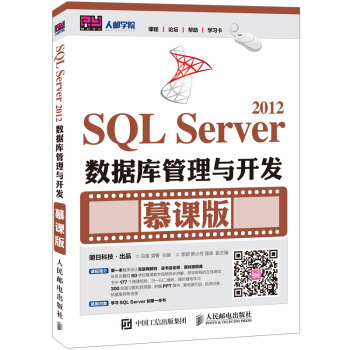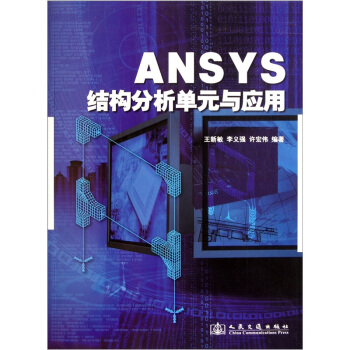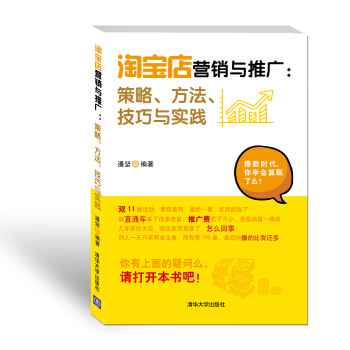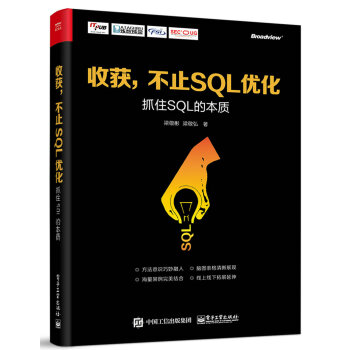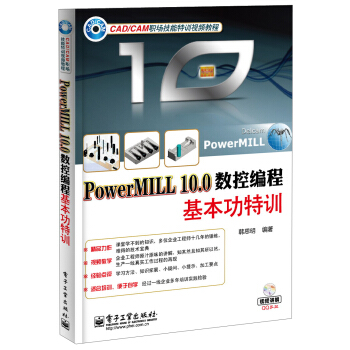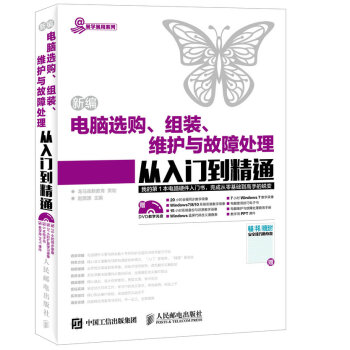

具体描述
编辑推荐
透彻讲解——电脑硬件专家与具有数十年经验的电脑培训教师联手打造特色方法——精心设计图解和视频双通道教学模式,“入门”更简单,“精通”更高效
视频授课——全程同步高清教学录像,如名师现场指导,透彻解析实操技能
系统全面——系统讲解电脑硬件常备知识点,全面囊括相关操作技法
精选案例——精心遴选、设计教学案例,典型实用,事半功倍
紧贴实战——紧密结合日常工作、学习、生活中的真实需求,学完就用,快速上手
实用技巧——精心甄选独特秘技,极速提升实战水平
海量资源——超值赠送海量学习资料,举一反三,全面提高
DVD多媒体光盘超值赠送
赠送资源1 15 小时系统安装、重装、备份与还原教学录像
赠送资源2 电脑维护与故障处理技巧查询手册
赠送资源3 电脑系统一键备份与还原教学录像
赠送资源4 Windows 蓝屏代码含义速查表
赠送资源5 7 小时Windows 7 教学录像
赠送资源6 Windows 7 操作系统安装教学录像
赠送资源7 Windows 8.1 操作系统安装教学录像
赠送资源8 Windows 10 操作系统安装教学录像
赠送资源9 网络搜索与下载技巧手册
赠送资源10 常用五笔编码查询手册
赠送资源11 电脑使用技巧电子书
赠送资源12 9 小时Photoshop CC 教学录像
赠送资源13 教学用PPT 课件
本书特色
零基础、入门级的讲解
无论读者是否从事计算机相关行业,是否了解电脑选购、组装、维护与故障处理方法,都能
从本书中找到**的起点。本书入门级的讲解可以帮助读者快速地从新手迈向高手行列。
精心排版,实用至上
全部内容都经过精心选取编排,在贴近实际的同时,突出重点、难点,帮助读者对所学知识深化理解,触类旁通。
实例为主,图文并茂
在介绍过程中,每一个知识点均配有实例辅助讲解,每一个操作步骤均配有对应的插图加深认识。这种图文并茂的方法,能够使读者在学习过程中直观、清晰地看到操作过程和效果,便于深刻理解和掌握。
高手指导,扩展学习
本书以“高手秘技”的形式为读者提炼了各种高级操作技巧,总结了大量系统实用的操作方法,以便读者学习到更多的内容。
双栏排版,超大容量
本书采用双栏排版的格式,大大扩充了信息容量,在400多页的篇幅中容纳了传统图书600 多页的内容。这样,就能在有限的篇幅中为读者奉送更多的知识和实战案例。
书盘结合,互动教学
本书配套的多媒体教学光盘内容与书中知识紧密结合并互相补充。在多媒体光盘中,我们仿真工作、学习中的真实场景,帮助读者体验实际工作环境,并借此掌握日常所需的知识和技能以及处理各种问题的方法,达到学以致用的目的,从而大大增强了本书的实用性。
内容简介
《新编电脑选购 组装 维护与故障处理从入门到精通》以零基础讲解为宗旨,用实例引导读者学习,深入浅出地介绍了电脑选购、组装、维护与故障处理的相关知识和方法。《新编电脑选购 组装 维护与故障处理从入门到精通》分为6篇,共27章。第1篇【入门篇】主要介绍了电脑的基础知识、电脑硬件的选购方法,以及电脑组装方案等;第2篇【组装实战篇】主要介绍了电脑组装的方法、BIOS设置、硬盘分区、操作系统与设备驱动的安装、系统启动后的设置,以及网络连接方法等;第3篇【电脑维护篇】主要介绍了软件管理方法、硬盘的管理与维护、数据的维护、电脑的优化与设置、电脑硬件的保养方法等;第4篇【故障处理篇】主要介绍了电脑故障处理的基础知识,以及开/关机故障、CPU与内存故障、主板与硬盘故障、其他设备故障、操作系统故障、常见软件故障和网络故障的处理方法等;第5篇【系统安全篇】主要介绍了电脑病毒的防御与安全设置,以及电脑操作系统的备份、还原与重装方法等;第6篇【高手秘技篇】主要介绍了恢复误删除数据的方法、使用U盘安装操作系统、刻录DVD系统安装盘,以及为500台电脑同时批量安装操作系统的方法等。
《新编电脑选购 组装 维护与故障处理从入门到精通》附赠的DVD多媒体教学光盘中,包含了20小时与图书内容同步的教学录像,以及案例的配套素材和结果文件。此外,还赠送了大量相关内容的教学录像和电子书,便于读者扩展学习。
《新编电脑选购 组装 维护与故障处理从入门到精通》不仅适合电脑选购、组装、维护与故障处理的初、中级用户学习使用,也可以作为各类院校相关专业学生和电脑培训班学员的教材或辅导用书。
作者简介
龙马高新教育,专业的计算机研究、教育机构,拥有近20年的图书出版经历,与39所高校、8个行业协会、5家知名网站保持合作关系,屡获全国youxiu畅销书大奖,其推出的“从入门到精通”、“完全自学手册”、 “编程宝典”、“完全自学手册”、“精通100%”、“非常网络6+1”等均成为业界知名图书,受到百万读者的认可和推荐。目录
第1篇 入门篇第1章 深入认识电脑 2
1.1 电脑的分类 3
1.1.1 台式机 3
1.1.2 笔记本电脑 4
1.1.3 平板电脑 5
1.1.4 智能手机 5
1.1.5 可穿戴电脑与智能家居 5
1.2 电脑的硬件组成 6
1.2.1 CPU 7
1.2.2 内存 8
1.2.3 硬盘 8
1.2.4 主板 9
1.2.5 电源 10
1.2.6 显卡 10
1.2.7 声卡 11
1.2.8 网卡 11
1.2.9 光驱 12
1.2.10 机箱 13
1.3 外部设备 13
1.3.1 常用的外部设备 13
1.3.2 办公常用外部设备 16
1.4 电脑的软件组成 19
1.4.1 操作系统 20
1.4.2 驱动程序 22
1.4.3 应用程序 23
第2章 电脑硬件的选购 25
2.1 CPU 26
2.1.1 CPU的性能指标 26
2.1.2 Intel的主流CPU 27
2.1.3 AMD的主流CPU 29
2.1.4 CPU的选购技巧 30
2.2 主板 31
2.2.1 主板的结构分类 31
2.2.2 主板的插槽模块 31
2.2.3 主板的性能指标 34
2.2.4 主板的主流产品 35
2.2.5 主板的选购技巧 37
2.3 内存 38
2.3.1 内存的性能指标 39
2.3.2 内存的主流产品 39
2.3.3 内存的选购技巧 41
2.4 硬盘 42
2.4.1 硬盘的性能指标 42
2.4.2 主流的硬盘品牌和型号 43
2.4.3 固态硬盘及主流产品 44
2.4.4 机械硬盘的选购技巧 45
2.4.5 固态硬盘的选购技巧 46
2.5 显卡 47
2.5.1 显卡的分类 47
2.5.2 显卡的性能指标 48
2.5.3 显卡的主流产品 49
2.5.4 显卡的选购技巧 51
2.6 显示器 51
2.6.1 显示器的分类 52
2.6.2 显示器的性能指标 52
2.6.3 显示器主流产品 53
2.6.4 显示器的选购技巧 54
2.7 电源 54
2.8 其他硬件的选购 55
2.8.1 光驱的选购 55
2.8.2 机箱的选购 56
2.8.3 键盘和鼠标的选购 57
2.8.4 耳麦的选购 59
2.8.5 音箱的选购 59
2.8.6 摄像头的选购 60
2.8.7 U盘和移动硬盘的选购 61
2.8.8 路由器的选购 62
第3章 电脑组装方案推荐 65
3.1 经济实惠型家庭配置 66
3.1.1 2000 元内攒机方案 66
3.1.2 2000 元级攒机方案 66
3.2 稳定商务办公型配置 67
3.2.1 2000 元级攒机方案 67
3.2.2 3000 元级攒机方案 68
3.3 影音娱乐型中端配置 69
3.3.1 3000 元级攒机方案 69
3.3.2 4000 元级攒机方案 70
3.4 图形图像设计型配置 70
3.4.1 4000 元级攒机方案 71
3.4.2 7000 元级攒机方案 71
3.5 游戏发烧友高端配置 72
3.5.1 5000 元级攒机方案 73
3.5.2 万元顶级攒机方案 73
第2篇 组装实战篇
第4章 电脑组装 78
4.1 电脑装机前的准备 79
4.1.1 必备工具的准备 79
4.1.2 组装过程中的注意事项 80
4.1.3 电脑组装的流程 80
4.2 机箱内部硬件的组装 81
4.2.1 安装CPU和内存条 81
4.2.2 安装电源 84
4.2.3 安装主板 84
4.2.4 安装显卡 85
4.2.5 安装硬盘 85
4.2.6 连接机箱内部连线 86
4.3 外部设备的连接 90
4.3.1 连接显示器 91
4.3.2 连接鼠标和键盘 92
4.3.3 连接网线、音箱 92
4.3.4 连接主机 92
4.4 电脑组装后的检测 93
第5章 BIOS设置与硬盘分区 95
5.1 认识BIOS 96
5.1.1 BIOS基本概念 96
5.1.2 BIOS的作用 96
5.2 BIOS的设置 97
5.2.1 进入BIOS 97
5.2.2 BIOS的设置方法 98
5.2.3 常用的BIOS设置 98
5.3 认识磁盘分区 103
5.3.1 硬盘分区的格式 103
5.3.2 硬盘存储的单位及换算 104
5.3.3 硬盘分区原则 105
5.3.4 硬盘分区常用软件 107
5.4 磁盘的分区 109
5.4.1 使用Windows 7/8.1/10安装程序对硬盘分区 109
5.4.2 使用DiskGenius对硬盘分区 110
5.4.3 使用Windows系统磁盘管理工具对硬盘分区 111
BIOS与CMOS的区别 114
第6章 操作系统与设备驱动的安装 115
6.1 操作系统安装前的准备 116
6.1.1 主流的操作系统 116
6.1.2 认识32位和64位操作系统 117
6.1.3 操作系统安装的方法 119
6.2 安装Windows 7系统 119
6.3 安装Windows 8.1系统 124
6.4 安装Windows 10系统 126
6.5 安装Linux Ubuntu 128
6.5.1 启动安装程序 128
6.5.2 选择并格式化分区 129
6.5.3 安装设置 131
6.6 升级Windows系统 132
6.6.1 Windows XP升级至Windows 7/ 8.1/10系统 132
6.6.2 Windows 7/8升级至Windows 8.1 系统 133
6.6.3 Windows XP/7/8/8.1免费升级至Windows 10系统 134
6.7 安装多个操作系统 135
6.7.1 安装多系统的条件 135
6.7.2 双系统共存 135
6.7.3 三系统共存 136
6.7.4 设置电脑启动时默认操作系统 137
6.7.5 解决多系统下的开机引导问题 138
6.8 使用GHO镜像文件安装系统 139
6.9 安装系统驱动与补丁 141
6.9.1 获取驱动程序的方法 141
6.9.2 自动安装驱动程序 142
6.9.3 手动安装驱动程序 142
6.9.4 使用驱动精灵安装驱动 142
6.9.5 修补系统漏洞 143
第7章 系统启动后的设置 147
7.1 调整系统日期和时间 148
7.1.1 手动调整 148
7.1.2 自动调整 149
7.2 电脑桌面的设置 149
7.2.1 设置桌面背景 149
7.2.2 设置分辨率 151
7.2.3 设置刷新频率 151
7.2.4 设置颜色质量 152
7.3 桌面图标的设置 152
7.3.1 添加桌面图标 153
7.3.2 删除桌面图标 154
7.3.3 设置桌面图标的大小和排列方式 155
7.3.4 更改桌面图标 155
7.4 账户设置 156
7.4.1 添加和删除账户 156
7.4.2 设置账户属性 158
第8章 网络连接 161
8.1 了解电脑上网 162
8.1.1 常见的网络连接名词 162
8.1.2 常见的家庭网络连接方式 164
8.2 电脑连接上网 165
8.2.1 ADSL宽带上网 165
8.2.2 小区宽带上网 167
8.2.3 PLC上网 169
8.3 认识局域网 169
8.3.1 局域网的结构演示 170
8.3.2 组建局域网的准备 171
8.4 组建有线局域网 174
8.5 组建无线局域网 176
8.6 管理无线网 178
8.6.1 修改无线网络名称和密码 178
8.6.2 IP的带宽控制 179
8.6.3 上网流量的统计 180
8.6.4 网速测试 181
8.6.5 路由器的智能管理 181
8.7 实现Wi-Fi信号家庭全覆盖 182
8.7.1 无线网络不能完全覆盖的原因 183
8.7.2 解决方案 183
8.7.3 使用WDS桥接增强路由覆盖区域 185
第3篇 电脑维护篇
第9章 软件管理 190
9.1 软件的安装 191
9.1.1 认识常用软件 191
9.1.2 获取软件安装程序 192
9.1.3 安装软件 193
9.2 软件的更新/升级 194
9.3 卸载程序 195
9.3.1 使用自带的卸载组件 195
9.3.2 使用【添加或删除程序】卸载 196
9.3.3 使用360软件管家卸载程序 197
9.4 软件组件的添加/删除 197
9.4.1 软件组件的添加 197
9.4.2 软件组件的删除 198
第10章 硬盘的管理与维护 201
10.1 清理硬盘垃圾 202
10.1.1 手动清理 202
10.1.2 使用360安全卫士清理 203
10.2 检查硬盘 204
10.3 整理磁盘碎片 205
10.4 管理硬盘分区 207
10.4.1 格式化分区 207
10.4.2 调整分区容量 211
10.4.3 合并分区 212
10.4.4 删除分区 213
10.4.5 更改驱动器号 213
10.5 管理分区表 215
10.5.1 分区表的作用 215
10.5.2 备份分区表 216
10.5.3 还原分区表 217
10.5.4 重建分区表 217
第11章 数据的维护 221
11.1 数据的显示与隐藏 222
11.1.1 简单的隐藏与显示 222
11.1.2 通过修改注册表隐藏和显示 223
11.1.3 使用Easy File Locker隐藏与显示数据 224
11.2 数据的备份与恢复 225
11.2.1 文件的备份与恢复 225
11.2.2 驱动程序的备份与恢复 228
11.2.3 注册表的备份与恢复 229
11.2.4 QQ消息的导出与导入 231
11.3 数据的加密与解密 232
11.3.1 简单加密与解密 232
11.3.2 无权访问的文件夹 234
11.4 使用云盘保护重要数据 235
11.4.1 上传、分享和下载文件 235
11.4.2 自动备份 238
11.4.3 使用隐藏空间保存私密文件 238
第12章 电脑的优化与设置 241
12.1 加快开/关机速度 242
12.1.1 调整系统启动停留的时间 242
12.1.2 设置开机启动项目 243
12.2 加快系统运行速度 244
12.2.1 禁用无用的服务组件 244
12.2.2 设置最佳性能 246
12.2.3 结束多余的进程 247
12.2.4 使用Ready Boost加速系统 248
12.3 系统瘦身 249
12.3.1 关闭系统还原功能 249
12.3.2 更改临时文件夹位置 250
12.3.3 禁用休眠 251
12.4 使用360安全卫士优化电脑 251
12.4.1 电脑优化加速 252
12.4.2 给系统盘瘦身 253
12.4.3 转移系统盘重要资料和软件 253
第13章 电脑硬件的保养 259
13.1 保养电脑注意事项 260
13.2 显示器保养 261
13.3 鼠标和键盘保养 263
13.4 CPU保养 265
13.5 主板保养 266
13.6 内存保养 266
13.7 硬盘保养 267
13.8 其他设备的保养 267
13.8.1 打印机日常保养与维护 268
13.8.2 针式打印机的保养与维护 268
13.8.3 喷墨打印机的保养与维护 268
13.8.4 激光打印机的保养与维护 269
13.8.5 扫描仪的保养与维护 269
第4篇 故障处理篇
第14章 故障处理基础 272
14.1 故障处理基础 273
14.1.1 硬件故障 273
14.1.2 软件故障 273
14.1.3 外部设备故障 274
14.2 故障产生的原因 275
14.3 故障诊断的原则 276
14.3.1 先假后真 276
14.3.2 先软件后硬件 276
14.3.3 先外后内 277
14.3.4 先简单后复杂 277
14.3.5 先一般后特殊 277
14.4 故障诊断的方法 277
14.4.1 查杀病毒法 277
14.4.2 清洁硬件法 278
14.4.3 直接观察法 278
14.4.4 替换法 278
14.4.5 插拔法 279
14.4.6 最小系统法 279
14.4.7 程序测试法 279
14.4.8 对比检查法 280
第15章 开/关机故障处理 283
15.1 故障诊断思路 284
15.2 开机异常 286
15.2.1 按电源键没反应 286
15.2.2 不能开机并有报警声 286
15.2.3 开机要按【F1】键 287
15.2.4 硬盘指示灯不闪、显示器提示无信号 287
15.2.5 硬盘指示灯闪、显示器无信号 288
15.2.6 停留在自检界面 288
15.2.7 启动顺序不对,不能启动引导文件 288
15.2.8 系统启动过程中自动重启 289
15.2.9 系统启动过程中死机 289
15.3 关机异常 289
15.3.1 无法关机,点击【关机】按钮没有反应 290
15.3.2 电脑关机后自动重启 290
15.4 开/关机速度慢 291
15.4.1 每次开机自动检查C盘或D盘后才启动 291
15.4.2 开机时随机启动程序过多 292
15.4.3 开机系统动画过长 293
15.4.4 开机系统菜单等待时间过长 294
第16章 CPU与内存故障处理 297
16.1 故障诊断思路 298
16.1.1 CPU故障诊断思路 298
16.1.2 内存故障诊断思路 298
16.2 CPU常见故障的表现与解决 299
16.2.1 开机无反应 299
16.2.2 针脚损坏 299
16.2.3 CPU温度过高导致系统关机重启 300
16.3 内存常见故障的表现与解决 300
16.3.1 开机长鸣 301
16.3.2 提示内存读写错误 301
16.3.3 内存损坏导致系统经常报注册表错误 302
16.3.4 内存损坏,安装系统提示解压缩文件出错 303
16.3.5 内存显示的容量与实际内存容量不相符 303
第17章 主板与硬盘故障处理 305
17.1 故障诊断思路 306
17.1.1 主板故障诊断思路 306
17.1.2 硬盘故障诊断思路 307
17.2 主板常见故障与解决 308
17.2.1 CMOS设置不能保存 309
17.2.2 安装或启动Windows时鼠标不可用 309
17.2.3 电脑频繁死机 309
17.3 BIOS常见故障 310
17.3.1 BIOS的概念与常用项设置 310
17.3.2 开机系统错误提示汇总 313
17.3.3 BIOS密码清除 314
17.3.4 BIOS刷新与升级 316
17.3.5 常见故障汇总 316
17.4 机械硬盘物理故障 317
17.5 硬盘逻辑故障 319
17.5.1 在Windows初始化时死机 319
17.5.2 分区表遭到破坏 319
17.5.3 硬盘的逻辑坏道 320
17.5.4 磁盘碎片过多,导致系统运行缓慢 320
17.5.5 其他故障 321
第18章 其他设备故障处理 323
18.1 显示器故障处理 324
18.2 显卡故障处理 324
18.2.1 开机无显示 325
18.2.2 显示花屏,看不清字迹 325
18.2.3 颜色显示不正常 326
18.2.4 屏幕出现异常杂点或花屏 326
18.2.5 显卡驱动程序丢失 326
18.2.6 电源功率或设置的影响 326
18.3 声卡故障处理 326
18.3.1 声卡无声 327
18.3.2 声卡发出的噪声过大 327
18.3.3 无法正常录音 328
18.4 USB故障处理 328
18.4.1 供电不足 328
18.4.2 移动设备无法识别 329
18.5 打印机故障处理 330
18.5.1 故障诊断思路 330
18.5.2 常见故障的表现与解决 331
第19章 操作系统故障处理 335
19.1 蓝屏 336
19.1.1 启动系统出现蓝屏 336
19.1.2 系统正常运行时出现蓝屏 338
19.2 死机 340
19.2.1 “真死”与“假死” 340
19.2.2 系统故障导致死机 340
19.2.3 软件故障导致死机 341
19.3 注册表常见故障 342
19.3.1 注册表的概念 342
19.3.2 注册表的备份与恢复 343
19.3.3 注册表常见故障汇总 345
第20章 常见软件故障处理 351
20.1 输入故障处理 352
20.1.1 输入法无法切换 352
20.1.2 输入法图标丢失 352
20.1.3 搜狗输入法故障 353
20.1.4 键盘输入故障 353
20.1.5 其他输入故障 353
20.2 办公软件故障处理 354
20.2.1 Word启动失败 354
20.2.2 Word中的打印故障 355
20.2.3 Excel文件受损 356
20.2.4 以安全模式启动Word才能使用356
20.2.5 机器异常关闭,文档内容未保存 357
20.2.6 无法卸载 357
20.2.7 鼠标失灵故障 358
20.2.8 在PowerPoint中一直出现宏的警告 359
20.3 影音软件故障处理 359
20.3.1 迅雷看看故障处理 360
20.3.2 Windows Media Player故障处理 360
第21章 网络故障处理 363
21.1 故障诊断思路 364
21.1.1 网络的类型 364
21.1.2 网络故障产生的原因 364
21.1.3 诊断网络故障的常用方法 365
21.2 宽带接入故障 366
21.2.1 宽带接入的错误信息 367
21.2.2 常见的宽带连接故障 367
21.3 网络连接故障 368
21.3.1 无法发现网卡 368
21.3.2 网线故障 369
21.3.3 无法链接、链接受限 369
21.3.4 无线网故障 369
21.4 网卡驱动与网络协议故障 370
21.4.1 网卡驱动丢失 370
21.4.2 网络协议故障 370
21.4.3 IP地址配置错误 371
21.5 无法打开网页故障 372
21.5.1 浏览器故障 372
21.5.2 DNS配置故障 373
21.5.3 病毒故障 375
21.6 局域网故障处理 375
21.6.1 局域网共享故障 375
21.6.2 IP地址冲突 378
21.6.3 局域网中网络邻居响应慢 379
第5篇 系统安全篇
第22章 电脑病毒的防御与安全设置 382
22.1 病毒与木马 383
22.1.1 病毒与木马的介绍 383
22.1.2 感染原理与感染途径 384
22.2 常用杀毒软件介绍 385
22.3 查杀病毒 386
22.3.1 电脑中病毒或木马后的表现 387
22.3.2 查杀电脑中的病毒 388
22.3.3 升级病毒库 390
22.4 预防病毒 391
22.4.1 设置杀毒软件 391
22.4.2 修补系统漏洞 392
22.4.3 设置定期杀毒 392
22.5 电脑安全设置 393
22.5.1 电脑资源安全 393
22.5.2 系统账户安全 395
22.5.3 网络账号安全 397
22.5.4 网银账号安全 398
第23章 电脑操作系统的备份、还原与重装 401
23.1 系统备份 402
23.1.1 使用Windows系统工具备份系统 402
23.1.2 使用GHOST工具备份系统 403
23.2 系统还原 407
23.2.1 使用Windows系统工具还原系统 407
23.2.2 使用Ghost系统工具还原系统 409
23.3使用一键GHOST备份和还原系统411
23.4 重装系统 413
23.4.1 什么情况下重装系统 413
23.4.2 重装前应注意的事项 414
23.4.3 重新安装系统 414
第6篇 高手秘技篇
第24章 恢复误删除的数据 418
24.1 恢复删除的数据应注意的事项 419
24.2 从回收站中还原 419
24.3 清空回收站后的恢复 420
24.4 使用软件恢复数据 422
24.4.1 使用Easy Recovery恢复数据 422
24.4.2 使用Final Recovery恢复数据 426
24.4.3 使用Final Data恢复数据 428
24.4.4 使用“数据恢复大师”恢复数据 430
24.5 格式化硬盘后的恢复 435
第25章 使用U盘安装系统 439
25.1 制作U盘启动盘 440
25.1.1 使用UltraISO制作启动U盘 440
25.1.2 使用软媒魔方制作启动U盘 442
25.2 制作Windows PE启动盘 442
25.2.1 使用FlashBoot制作Windows PE启动盘 442
25.2.2 使用软媒魔方制作Windows PE启动盘 444
25.3 使用U盘安装系统 445
25.3.1 设置从U盘启动 445
25.3.2 使用U盘安装系统 446
25.3.3 在Windows PE环境下安装系统 446
第26章 刻录DVD系统安装盘 455
26.1 刻录准备 456
26.2 开始刻录 457
第27章 为500台电脑同时批量安装操作系统 459
27.1 安装条件 460
27.2 创建服务器 460
27.3 安装客户端程序 462
27.4 开始批量安装 463
前言/序言
用户评价
一本让人眼前一亮的“技术书”!《新编电脑选购 组装 维护与故障处理从入门到精通》给我留下的最深刻印象,并非那些枯燥的参数表格或是冷冰冰的操作步骤,而是它传递出的一种“人情味”和“实用主义”的光辉。作为一名对电脑硬件始终保持着好奇,但又常常被各种术语和复杂流程劝退的普通用户,我一直希望能有一本既能让我看懂,又能真正解决我实际问题的书。这本书在这方面做得非常出色。它不是简单地罗列“你需要购买A、B、C”,而是深入浅出地分析了“为什么”和“如何选择”。比如,在讲解CPU时,作者没有堆砌频率、核心数这些冰冷的数字,而是通过生动的比喻,将它们比作大脑的“思考速度”和“同时处理任务的能力”,让我立刻就明白了不同CPU型号的侧重点。这种“贴近生活”的讲解方式,让我在面对琳琅满目的电脑配件时,不再感到迷茫,而是能够根据自己的实际需求,比如“我主要是用来办公写文档,偶尔看看电影,不需要玩大型游戏”,来做出明智的判断。更让我惊喜的是,它还包含了一些我从未想过会在这类书中看到的“软技能”建议,例如如何辨别商家陷阱、如何与销售人员有效沟通,甚至是如何评估二手电脑的性价比,这些内容对于初学者来说,简直是“保命符”一般的存在,让我在购物过程中少走了许多弯路,也省了不少冤枉钱。这本书真正做到了“用户至上”,让我感受到了作者的用心良苦,它不仅仅是一本技术指南,更像是一位经验丰富的朋友,在你需要帮助时,耐心地为你指点迷津。
评分《新编电脑选购 组装 维护与故障处理从入门到精通》给我最大的感受是它的“全面性”和“前瞻性”。作为一本“从入门到精通”的书,它确实做到了对电脑技术各个环节的覆盖。不仅仅是基础的选购和组装,它还深入到了“维护”和“故障处理”的方方面面。让我印象深刻的是,它并没有停留在过去的技术层面,而是对一些新兴的技术和未来发展趋势也进行了一定的探讨。例如,在讲到“组装”时,它不仅介绍了当前主流的硬件配置,还提到了未来可能会出现的新的接口标准和技术,这让我感觉这本书的内容是“与时俱进”的,能够帮助我更好地理解电脑技术的发展脉络。而且,书中还提供了一些关于“个性化定制”的思路,比如如何根据自己的预算和需求,来搭配出性价比最高的配置,甚至是尝试一些DIY的改造方案。这些内容对于那些希望在电脑技术上有所追求的读者来说,无疑是极具价值的。另外,在“故障处理”的部分,它不仅给出了解决当前问题的方案,还强调了“预防为主”的理念,教会读者如何通过良好的使用习惯来避免一些不必要的故障发生。这种“未雨绸缪”的指导思想,让我在使用电脑时,更加谨慎和有条理。总的来说,这本书是一本非常扎实的电脑技术百科全书,它不仅能解决我眼前的电脑问题,更能为我指明未来学习的方向,让我对电脑技术保持持续的探索兴趣。
评分坦白说,一开始我对《新编电脑选购 组装 维护与故障处理从入门到精通》并没有抱有太高的期望,觉得这类书无非就是枯燥的技术名词堆砌。然而,这本书彻底颠覆了我的认知,它给我带来了非常“轻松愉悦”的学习体验。作者的语言风格非常接地气,甚至带点幽默感,读起来一点也不觉得枯燥乏味。比如,在讲解“电脑维护”时,它不像其他书籍那样只会说“要定期清理灰尘”,而是会形象地比喻电脑的内部就像“人类的肺部”,需要“呼吸新鲜空气”,并且还详细地教你如何安全地打开机箱、如何使用工具清理灰尘,甚至还提供了一些“懒人”的维护技巧,让我这个平时不太爱动手的人也能轻松掌握。更让我感到惊喜的是,这本书并非仅仅局限于“硬件”层面,它还涉及了一些“软件”和“网络”的维护常识,比如如何提高网速、如何设置家庭无线网络、如何识别和防范常见的网络钓鱼等等。这些内容对于我这样经常上网冲浪的用户来说,实用性极强。而且,书中还有一些关于“电脑保养”的小贴士,例如如何延长硬盘寿命、如何正确地关机,这些看似微不足道的小细节,却能让电脑保持良好的运行状态,并且延长使用寿命。这本书给我一种“润物细无声”的感觉,它并没有强迫我去学习复杂的理论,而是将实用的知识巧妙地融入其中,让我能够在不知不觉中提升自己的电脑使用技能。
评分我必须承认,《新编电脑选购 组装 维护与故障处理从入门到精通》给我带来的体验,远超了我对一本“电脑技术书”的期待。我原本以为这会是一本充斥着专业术语、令人生畏的指南,但事实证明,我的担忧是多余的。这本书最让我赞赏的是其“循序渐进”的教学逻辑。它不是一上来就抛出复杂的组装流程,而是先从最基础的电脑组成原理讲起,比如“电脑到底是什么?”“各个部件分别有什么作用?”。这种“溯本求源”的做法,对于我这种“零基础”的读者来说,简直是福音。它用通俗易懂的语言,配合清晰的插图,将原本抽象的概念变得触手可及。当我读到组装的部分时,每一个步骤都拆解得非常详细,例如如何安装CPU、内存条、显卡,每一步都配有图示,并且在关键点上还会有“注意事项”,提醒我可能会遇到的问题以及如何避免。让我印象深刻的是,作者在讲解时,并没有采用那种“教科书式”的死板语气,而是带有一种鼓励和引导的意味,仿佛在说:“别怕,你可以的!”这种积极的氛围,让我原本对组装电脑的恐惧感逐渐消退,取而代之的是一种跃跃欲试的冲动。而且,它还提供了很多“实战演练”的小技巧,比如如何正确地插拔内存条,如何辨别主板上的接口类型,这些细节的处理,都体现了作者丰富的实操经验。读完这部分,我感觉自己真的可以尝试着亲手组装一台属于自己的电脑了,这是一种前所未有的成就感!
评分这本《新编电脑选购 组装 维护与故障处理从入门到精通》最让我惊喜的地方,在于它对“疑难杂症”的化解能力。我一直是个电脑“小白”,但凡出现点小问题,就常常束手无策,要么只能求助于身边的“电脑大神”,要么就得花钱找维修人员。这本书,无疑为我打开了一扇新的大门。在“故障处理”这一章节,我简直是如获至宝。它没有简单地列出一些常见的故障现象,而是将故障原因进行了一个非常系统性的分类,例如“开机无显示”、“系统运行缓慢”、“蓝屏死机”等等,然后针对每一种情况,都给出了非常详细的排查步骤和解决方案。而且,这些解决方案并非那种“重装系统”的“万能药”,而是鼓励读者先从最简单、最常见的方面入手,比如检查线缆连接、清理灰尘、更新驱动程序等等。我特别欣赏它在讲解过程中,会穿插一些“为什么会这样?”的解释,让我不仅知其然,更知其所以然。例如,在讲到“系统运行缓慢”时,作者不仅教我如何清理垃圾文件,还会解释为什么垃圾文件会拖慢系统速度,以及如何通过优化启动项来提升开机速度。这些“深挖”的内容,让我对电脑的运行机制有了更深入的理解,也让我更有信心去自己动手解决问题。书中还有一些“应急处理”的小技巧,比如在电脑突然出现异常时,应该如何快速判断问题所在,这些内容在关键时刻,简直是“救命稻草”!
评分送货快,价格便宜,包装好。
评分质量很好,讲解很到位,内容丰富,价格实惠,超赞!!!
评分很实用的一本书,讲解清晰,多学习学习挺好的。
评分内容很详细,京东很给力,很喜欢的书
评分还行,如果是彩色的就好了
评分书还没看 看了目录觉得挺不错的 快递小哥速度很快 一个交换机和两本书 161元 收了我162元不知道为什么 就这个不给五星
评分还不错.好好好
评分书不错,内容很通俗易懂,就是送的光碟有些没送只能听到声音,看不到图像
评分好好好好好好好好好好好好好好好好好好好好
相关图书
本站所有内容均为互联网搜索引擎提供的公开搜索信息,本站不存储任何数据与内容,任何内容与数据均与本站无关,如有需要请联系相关搜索引擎包括但不限于百度,google,bing,sogou 等
© 2025 book.idnshop.cc All Rights Reserved. 静思书屋 版权所有

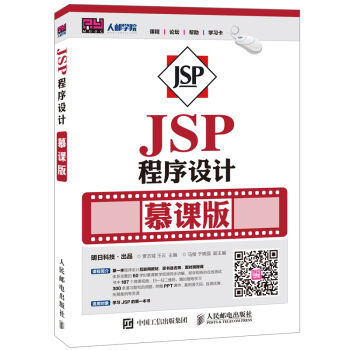
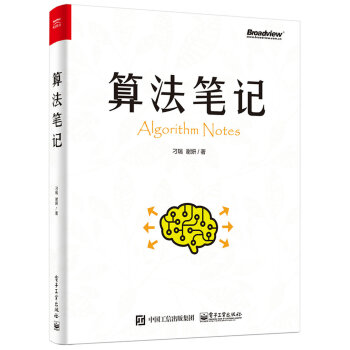

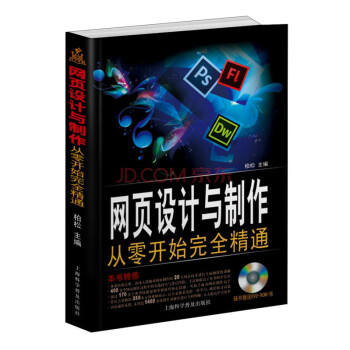

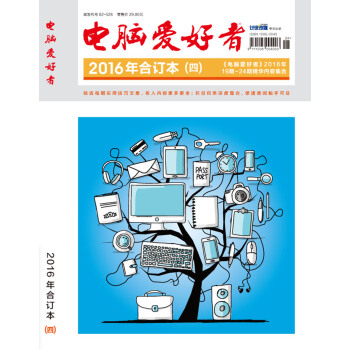
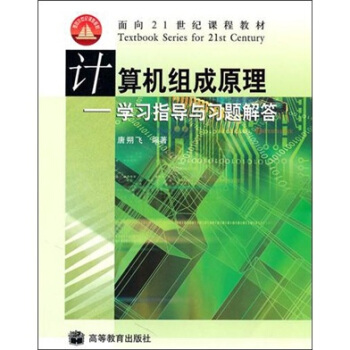
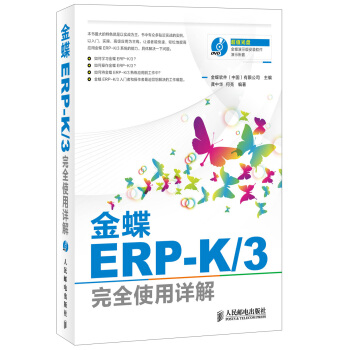
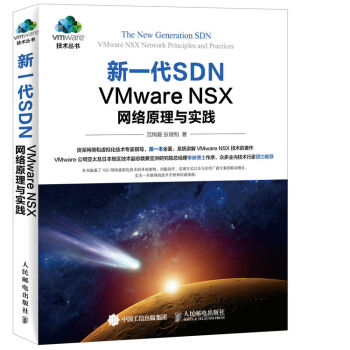
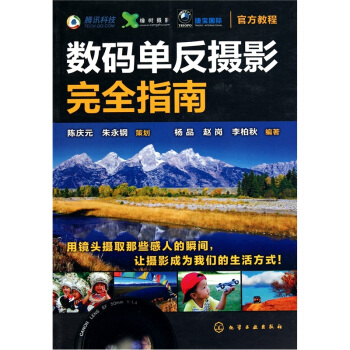
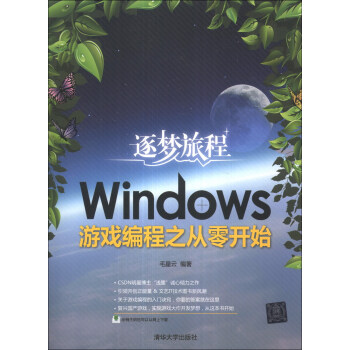

![软件需求(第3版) [Software Requirements, 3rd Edition] pdf epub mobi 电子书 下载](https://pic.tinynews.org/11883958/58d86f69Nf3088eca.jpg)